在 Excel 中增加或减去日期 - Excel公式函数运用大全
 嚯嚯
嚯嚯1 添加或减去日期中的天数
2 使用 EDATE 函数对日期添加或减去月份
3 从日期中增加或减去年份
4 向日期添加天数、月数和年数的组合
假设您希望通过添加两周来调整项目的日程日期, 以查看新的完成日期, 或希望确定单个活动在项目任务列表中完成的时间。 可以使用简单的公式在日期中添加或减去天数, 也可以使用工作表函数, 在 Excel 中专门处理日期。
添加或减去日期中的天数
假设您的一张帐单在每个月的第二个星期五到期。 您希望将资金转移到您的支票帐户, 以便这些资金在该日期之前达到15天, 因此您将从截止日期减去15天。 在以下示例中, 你将了解如何通过输入正数或负数来添加和减去日期。
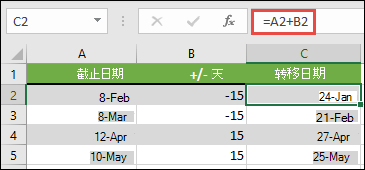
1、在 A 列输入截止日期。
2、输入要在 B 列中加或减的天数。您可以输入负数以从开始日期减去天数, 并输入一个正数以添加到您的日期。
3、在单元格 C2 中, 输入= A2 + B2, 并根据需要进行复制。
使用 EDATE 函数对日期添加或减去月份
可以使用EDATE 函数快速添加或减去日期中的月份。
EDATE函数需要两个参数: 开始日期和要添加或减去的月数。 若要减去月数, 请输入一个负数作为第二个参数。 例如, = EDATE ("9/15/19",-5) 返回4/15/19。
使用 EDATE 添加或减去日期中的月份。 在本例中, = EDATE (A2, B2), 其中 A2 是日期, B2 具有要相加或减去的月数。
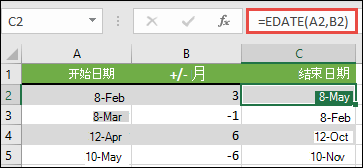
1、在此示例中, 您可以在列 A 中输入开始日期。
2、输入要在 B 列中加或减的月份数。若要指示是否应减去月份, 可以在数字前输入减号 (-) (例如-1)。
3、在单元格 C2 中输入= EDATE (A2, B2) , 并根据需要进行复制。
注意:
1、Excel 可能会将结果显示为序列号, 具体取决于包含所输入公式的单元格的格式。 例如, 2019 年2月8日可能显示为43504。
2、Excel 可将日期存储为序列号,以便可以在计算中使用它们。 默认情况下,1900 年 1 月 1 日的序列号是 1,而 2010 年 1 月 1 日的序列号是 40179,这是因为它距 1900 年 1 月 1 日有 40,178 天。
3、如果结果显示为序列号, 请选择有问题的单元格, 然后继续执行以下步骤:
- 按Ctrl + 1启动 "设置单元格格式" 对话框, 然后单击 "数字" 选项卡。
- 在 "类别" 下, 单击 "日期", 选择所需的日期格式, 然后单击"确定"。 每个单元格中的值都应显示为日期,而不是序列号。
从日期中增加或减去年份
在此示例中, 我们使用以下公式从开始日期中添加和减去年份:
=DATE(YEAR(A2)+B2,MONTH(A2),DAY(A2))
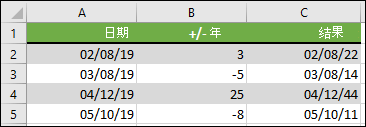
公式的工作原理:
- YEAR函数查看单元格 A2 中的日期, 并返回2019。 然后, 它从单元格 B2 增加3年, 结果为2022。
- MONTH和DAY函数仅返回单元格 A2 中的原始值, 但 DATE 函数需要它们。
- 最后, DATE函数将这三个值合并到未来3年的日期中, 即02/08/22。
向日期添加天数、月数和年数的组合
在此示例中, 我们使用以下公式在开始日期中添加和减去年数、月数和天数:
= DATE (YEAR (A2) + B2, MONTH (A2) + C2, DAY (A2) + D2)
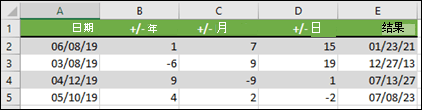
公式的工作原理:
- YEAR函数查看单元格 A2 中的日期, 并返回2019。 然后从单元格 B2 中添加1年, 结果为2020。
- MONTH函数返回 6, 然后从单元格 C2 添加7。 这会很有趣, 因为 6 + 7 = 13 (1 年和1个月)。 在这种情况下, 公式将识别并自动向结果添加另一年, bumping 从2020到2021。
- DAY函数返回 8, 并向其添加15。 如果你转到给定月份的天数, 这将以类似于公式的 MONTH 部分的方式工作。
- 然后, date函数将这三个值合并到未来1年、7个月和15天的日期- 01/23/21。
未知的网友